Capire come scaricare tutti i video di youtube
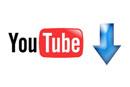 Hai mai cercato di capire come scaricare video da youtube? Sono sicuro che almeno una volta ci hai pensato. D’altronde tutti ci pensano perché potrebbe davvero risultare comodo. Scaricando i video da questo famosissimo sito che ne mette a disposizione a milioni ti permette di portare dietro moltissimi video, tutti sul tuo cellulare, sul tuo computer portatile eccetera e quindi anche di passarli a tutti i tuoi amici. Un po’ tutti amano youtube!
Hai mai cercato di capire come scaricare video da youtube? Sono sicuro che almeno una volta ci hai pensato. D’altronde tutti ci pensano perché potrebbe davvero risultare comodo. Scaricando i video da questo famosissimo sito che ne mette a disposizione a milioni ti permette di portare dietro moltissimi video, tutti sul tuo cellulare, sul tuo computer portatile eccetera e quindi anche di passarli a tutti i tuoi amici. Un po’ tutti amano youtube!
Oggi ti insegnerò a capire come scaricare video da youtube in modo completamente gratuito utilizzando un programma davvero molto diffuso in tutto internet. Si tratta di un software sviluppato da DvdVideoSoft, software house famosa per moltissimi software gratuiti che funzionano bene ed in modo semplice.
Si chiama Free Youtube Download e ti posso assicurare che in tanti anni è proprio il massimo che sono riuscito a trovare in tutto internet: semplice, gratis e gratuito.
Ti permette di scaricare i video in poco tempo inserendoli tutti in una lista, conoscendo anche solo l’indirizzo url di ogni video. Inoltre potrai scegliere tra un’abbastanza ampia varietà di formati e codec differenti utili se vuoi salvare il tuo video in un modo più leggero o più pesante. Ecco qui sotto la guida per scaricarlo, installarlo ed utilizzarlo.
Scaricare ed installare Free Youtube Download
Prima di capire come scaricare video da youtube utilizzando Free Youtube Download occorre imparare a scaricarlo ed anche ad utilizzarlo. Ecco qui sotto tutte le dritte per farlo, ti basta seguire i punti uno dopo l’altro:
- Scarica il programma dalla sua pagina ufficiale nel sito di DvdVideoSoft. Il download è completamente gratuito e non è nemmeno necessario registrarsi; non puoi mica volere più di così!
- Una volta completato il download comparirà sul tuo computer un file .exe di installazione di Free Youtube Download, aprilo e clicca su “esegui”
- Scegli ora “Italiano” dal menu a tendina che sarà comparso e clicca su “OK”
- Clicca su “Avanti”
- Metti il segno di spunta su “Ho letto ed accetto i termini del contratto di licenza” e clicca poi su “Avanti”
- Il computer deciderà ora dove installare il file. Di default lo installerà nella cartella dei programmi sotto C. Se non ti piace questa destinazione dei file del programma, clicca su “Sfoglia” e cambiala; altrimenti tienila così e clicca poi su “Avanti”
- Ora togli tutti e tre i segni di spunta in modo di non installare nulla di aggiuntivo e clicca su “Avanti”
- Compariranno ora le voci opzionali, lascia così e clicca su “Avanti”
- Il programma inizierà adesso il processo di installazione; non durerà nemmeno così tanto!
Caspita! Hai visto quanto era facile? Ora possiamo proprio interessarci a capire come scaricare video da youtube
Scaricare video da youtube – Tutorial
Bene, ora che hai installato il software possiamo iniziare ad utilizzarlo! Segui tutti i punti qui sotto per utilizzarlo nel modo più corretto possibile:
- Avvia Free Youtube Download
- Entra su Youtube.com, noto sito di google
- Cerca il video che da sempre vuoi scaricare scrivendone il titolo nella barra cerca in alto
- Scegli tra i risultati il video che vuoi scaricare sul tuo computer
- Mentre sei nella pagina di visualizzazione, ovvero nella pagina in cui vedi il video, clicca in alto sulla barra degli indirizzi url con il mouse destro e clicca successivamente su “Copia”
- Vai su FreeYoutubeDownload e clicca su “Incolla”
- Puoi aggiungere in questo modo moltissimi video alla lista dei download, uno dopo l’altro senza nessun problema di spazio. Appena hai messo tutti i video che vuoi puoi cliccare sul bottone “Download” ed il programma scaricherà da solo tutti i video uno alla volta, puoi anche lasciare il computer da solo a fare tutto
- Da “Opzioni” puoi impostare tutto il necessario o comunque tutti i codec che preferisci anche per ottenere il migliore rapporto qualità/pesantezza file. Se hai una connessione lenta ti consiglio il formato FLV, se invece vuoi un video in alta qualità o scegli il MOV 720p o il Mp4 della stessa risoluzione
Bene! Spero proprio di esserti stato utile. Se hai bisogno di aiuto scrivilo qui sotto in un commento! Ti risponderò appena possibile. Se ti sono stato di aiuto condividi questo articolo su facebook in modo da farlo leggere anche ai tuoi amici!